Hvordan sikre Microsoft Edge private faner

Microsoft Edge-nettleseren for iOS/iPadOS-enheter legger til en ny funksjon for å sikre inkognitofaner ved hjelp av sikkerhetsmetoden som brukes på telefonen.

Microsoft Edge-nettleseren for iOS/iPadOS-enheter legger til en ny funksjon som sikrer inkognitofaner ved å bruke sikkerhetsmetoden som brukes på telefonen, for eksempel passord eller FaceID. Touch ID. Sikkerhetsfunksjonen for private faner har blitt brukt i mange nettlesere, for eksempel kan du aktivere inkognitofanelås på Chrome-telefonen . Artikkelen nedenfor vil veilede deg for å sikre din private Microsoft Edge-fane.
Instruksjoner for å sikre Microsoft Edge private faner
Trinn 1:
Etter at du har satt opp et passord for din iPhone eller en annen type passordlås, åpner vi Microsoft Edge-nettleseren på telefonen. Du må oppdatere Microsoft Edge til den nyeste versjonen.
Steg 2:
I Microsoft Edge-nettleseren klikker du på 3-punktsikonet nederst på skjermen. Nå vises alternativgrensesnittet, klikk på Innstillinger.
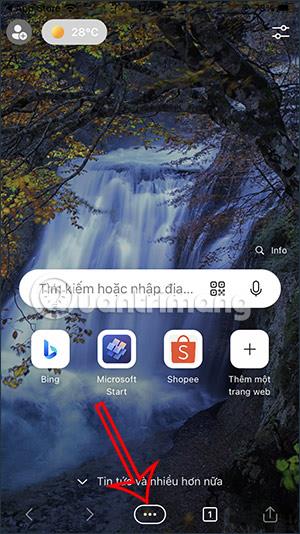

Trinn 3:
Vi klikker på Personvern og sikkerhet . Nå i det nye grensesnittet vil du se innstillingene for nettleseren, du vil aktivere InPrivate Tab Protection by Face ID .
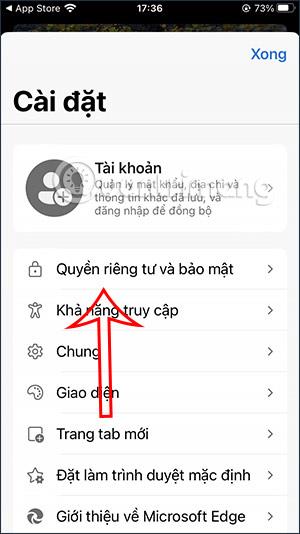
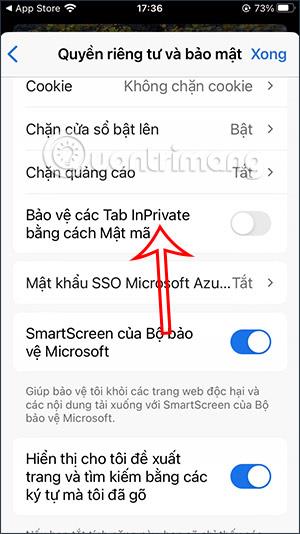
Klikk på Ferdig for å lagre de nye innstillingene. Du vil da skrive inn passordet du bruker på din iPhone .
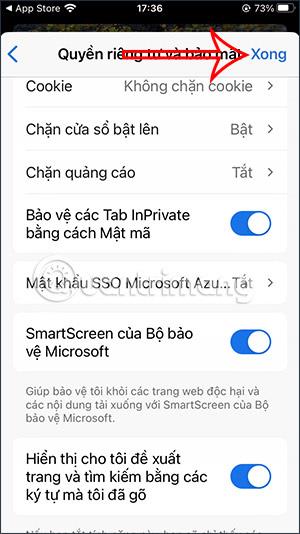
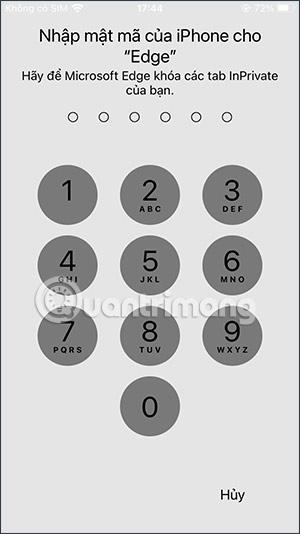
Trinn 4:
Nå får du tilgang til inkognitofaner i Microsoft Edge-nettleseren. Når du går ut av nettleseren og slår av skjermen, vil du bli bedt om å skrive inn passordet du angir, når du går tilbake til inkognitofane-surfingsmodus.
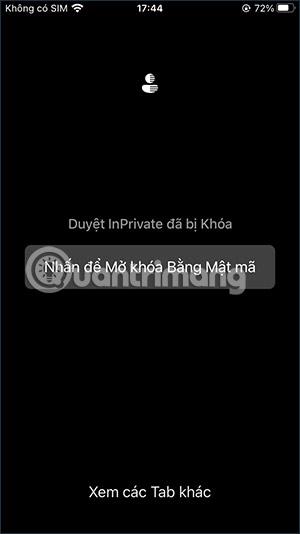
Hvis du ikke vil bruke en sikkerhetsnøkkel for anonyme faner i Microsoft Edge-nettleseren, må du slå av denne modusen i nettleserinnstillingene.
Videoopplæring for å aktivere privat fanesikkerhet på Microsoft Edge
Sound Check er en liten, men ganske nyttig funksjon på iPhone-telefoner.
Bilder-appen på iPhone har en minnefunksjon som lager samlinger av bilder og videoer med musikk som en film.
Apple Music har vokst seg usedvanlig stor siden den første gang ble lansert i 2015. Til dags dato er det verdens nest største betalte musikkstrømmeplattform etter Spotify. I tillegg til musikkalbum er Apple Music også hjemsted for tusenvis av musikkvideoer, døgnåpne radiostasjoner og mange andre tjenester.
Hvis du vil ha bakgrunnsmusikk i videoene dine, eller mer spesifikt, ta opp sangen som spilles som videoens bakgrunnsmusikk, er det en ekstremt enkel løsning.
Selv om iPhone har en innebygd Weather-app, gir den noen ganger ikke nok detaljerte data. Hvis du vil legge til noe, er det mange alternativer på App Store.
I tillegg til å dele bilder fra album, kan brukere legge til bilder i delte album på iPhone. Du kan automatisk legge til bilder i delte album uten å måtte jobbe fra albumet igjen.
Det er to raskere og enklere måter å sette opp en nedtelling/timer på Apple-enheten din.
App Store inneholder tusenvis av flotte apper du ikke har prøvd ennå. Vanlige søketermer er kanskje ikke nyttige hvis du vil oppdage unike apper, og det er ikke morsomt å begynne på endeløs rulling med tilfeldige søkeord.
Blur Video er et program som gjør scener uskarpe, eller alt innhold du vil ha på telefonen din, for å hjelpe oss med å få bildet vi liker.
Denne artikkelen vil veilede deg hvordan du installerer Google Chrome som standard nettleser på iOS 14.









